В чем может быть причина неисправности материнской платы
Содержание статьи
Основные неисправности материнской платы
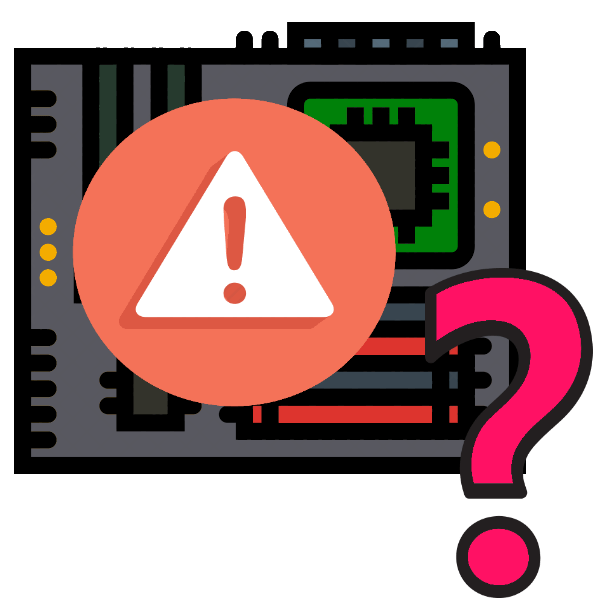
Как и любой другой компонент компьютера, системная плата также подвержена сбоям и неполадкам. В статье ниже мы предлагаем вам ознакомится с наиболее часто встречающимися неисправностями и методами их устранения.
Особенности диагностики материнской платы
У нас на сайте уже есть материал, в котором рассмотрены способы проверки её работоспособности.
Подробнее: Проверяем плату на наличие сбоев
К сведениям, изложенным в этой статье, добавим следующее. Далеко не все производители встраивают в системную плату средства для диагностики вроде контрольных диодов или спикеров звуковой индикации. При подозрении на неполадки источник проблем приходится искать «на глаз», что увеличивает вероятность ошибки. Но есть и другой выход — приобрести специальную POST-карту — средство проверки системной платы, которое подключается в подходящий слот на материнской плате, как правило, PCI-типа. Эта карта выглядит так.

На ней находится табло для отображения кодов ошибок и/или спикер, которые либо заменяют встроенные средства, либо значительно упрощают диагностику в случае отсутствия системной POST. Стоят эти карточки недорого, поэтому смысл в приобретении таковой довольно большой.
Список основных неполадок
Прежде чем мы приступим к описанию неисправностей и вариантов избавления от них, отметим важный момент. Чтобы исключить влияние внешних факторов, необходимо сперва отключить от платы всю периферию, оставив только процессор, кулер, если таковой имеется, и блок питания. Последний должен быть заведомо рабочим, от этого зависит точность диагностики. Проверить работоспособность БП можно по инструкции ниже. После таких процедур можно приступать к проверке материнской платы.
Подробнее: Запуск блока питания без материнской платы
Проблемы с цепью питания
Одна из наиболее частых неисправностей заключается в выходе из строя компонентов электрической цепи материнской платы — проводящих дорожек и/или конденсаторов. Признак такого сбоя: плата сигнализирует о выходе из строя одной из карт (видео, звуковой или сетевой), но данный компонент функционирует корректно. Справиться с неполадкой питания в домашних условиях непросто, но если у вас есть базовые навыки работы с мультиметром и паяльником, можно попробовать следующее.
- Отключите компьютер от электросети.
- Используя мультиметр, изучите все подозрительные элементы. Дополнительно проведите также визуальный осмотр компонентов.
- Как правило, основной источник проблемы — вздувшийся конденсатор или даже несколько. Их следует заменить: выпаять старые и припаять новые. Процедура непростая, и требует хирургической точности. Если вы не уверены в своих силах, лучше доверьте манипуляции специалисту.
В большинстве случаев серьезные повреждения токопроводящих элементов ремонту не подлежат, и проще всего будет заменить материнскую плату.
Отказ кнопки питания
Тоже часто встречающаяся неполадка. Главный симптом: нажали на кнопку, но плата никак не реагирует. Подробнее об этой неисправности и вариантах борьбы с ней вы можете узнать из отдельной статьи.
Подробнее: Как включить материнскую плату без кнопки
Выход из строя разъёма PCI или слота для ОЗУ
Такого рода неполадку диагностировать очень просто: подключите к подозрительному разъёму рабочую карту или планку RAM и запустите плату. POST-код будет сигнализировать о проблеме с подключенным компонентом, хотя он заведомо работоспособный. Исправить такого рода сбой практически невозможно — плату нужно менять.
Неполадка с разъёмом для HDD
О том, как неполадки с жестким диском могут влиять на материнскую плату, мы рассказали в этой статье. В случае если подключение к другому компьютеру подтвердило исправность винчестера, то, скорее всего, на вашей материнской плате вышел из строя соответствующий разъём. К сожалению, этот порт с трудом поддается замене, так что наилучшим выходом будет замена всей платы. В качестве временного решения можно использовать SSD или сделать винчестер внешним.
Подробнее: Как сделать внешний накопитель из жесткого диска
Проблемы с процессором
Пожалуй, одна из самых серьезных неполадок, с которой можно столкнуться. Диагностировать данную проблему достаточно просто: снимите с процессора кулер и подключите плату к электросети. Включите её и поднесите руку к CPU. Если он остается холодным — скорее всего, проблема либо в сокете, либо в самом процессоре, либо в неполадках питания. В некоторых случаях причиной проблемы может быть несовместимость процессора и платы, поэтому ознакомьтесь со статьей ниже, чтобы узнать наверняка. Кроме того, рекомендуем также прочитать инструкцию по установке процессоров.
Подробнее:
Подбираем материнскую плату к процессору
Устанавливаем процессор на материнскую плату
Иногда проблему несовместимости CPU и системной платы можно решить обновлением БИОС.
Неисправность портов подключения периферии
Последняя частая причина проблемы — выход из строя одного или нескольких разъёмов, к которым подключаются внешние устройства (LPT, PS/2, COM, FireWire, USB). Определить такого рода проблему проще всего — подключите корректно функционирующий девайс к подозрительному порту. Если никакой реакции на подключение нет — порт определенно вышел из строя. Проблемные разъёмы можно заменить — самостоятельно, если имеются определенные навыки, или обратившись в сервисный центр. В некоторых случаях замена может оказаться неэффективной, так что будьте готовы к покупке новой платы.
Заключение
Вот мы и закончили краткий осмотр основных неисправностей материнской платы. В качестве подведения итогов напоминаем — если не уверены в своих силах, лучше доверьте сервисное обслуживание системных компонентов специалистам.
Мы рады, что смогли помочь Вам в решении проблемы.
Опишите, что у вас не получилось. Наши специалисты постараются ответить максимально быстро.
Помогла ли вам эта статья?
ДА НЕТ
Источник
Обзор неисправностей материнской платы
Как известно компьютер стал неотъемлемой частью нашей работы и даже в некоторых случаях нашей жизни. Практически каждый день нам приходиться пользоваться компьютером, выполнять на нём какую либо работу, что — либо искать и даже просто развлекаться при помощи него, играя в игры, бороздя просторы интернета и прочих нужд. Но к сожалению не все пользователи знают элементарные правила правильного использования компьютера с целью того чтобы продлить срок его жизни. И случаются такие моменты, что компьютер выходит из строя. Чаще всего это происходит из-за небрежного обращения с ним, а именно частая эксплуатация по 8 часов в день при максимально разрешённых 5 часах, не в том месте стоит (что приводит к накоплению пыли, воздействию высокой температуры) и даже «побои» системного блока и монитора при эмоциональных всплесках, что категорически запрещено. Когда системный блок или монитор вышел из строя люди чаще всего или не знают и вообще бояться ремонтировать его самостоятельно и несут в сервисные центры. Сервисный центр конечно выход и в данное время не всегда требует особых затрат. Но разве не интересно разобраться самому и не интересно самому отремонтировать компьютер и научиться ценному навыку, который в наше время пригодится всегда?
Итак, сам по себе ПК состоит из системного блока, монитора, клавиатуры и «мышки». Сам системный блок состоит из, материнской платы, видеокарты, оперативной памяти (ОЗУ) блока питания, процессора и звуковой карты. И сегодня мы рассмотрим неисправности материнской платы и обсудим способы их ремонта. Также мы вкратце рассмотрим структурную составляющую материнской платы, то есть её состав и принципы действия.
Для начала рассмотрим, что чаще всего выходит из строя на материнской плате:
1) Конденсаторы литические
Это является самой распространенной неисправностью. Конденсаторы надуваются, из них начинает вытекать электролит, и конденсатор выходит из строя. Такая проблема может возникать из-за некачественных конденсаторов или просто конденсаторы уже отслужили свой срок и их пора заменить. Когда конденсаторы неисправны, то могут появиться такие проблемы как «торможение» в работе компьютера, самопроизвольное отключение системного блока или компьютер вовсе может, не включится.
2) Транзисторы и шинконтролеры
В принципе шинкнтролеры выходят из строя довольно и в большей части из строя выходят транзисторы, а именно сгорают в цепях питания. Системная плата устроена таким образом, что содержит несколько цепей питания(или как ещё говорят «Плечей») отвечающих за разные функции, а именно: питание процессора, питание ОЗУ, питание видеокарты и т.д. И при выходе одного из транзисторов компьютер либо вообще не включается, либо происходит короткое замыкание на питание.
3) Микросхема BIOS
Сбой BIOS может происходить из-за неудачной прошивки, воздействия статического электричества и даже просто от «вспышек на Солнце и Плутоне». Чаще всего сложно определить, почему произошёл сбой BIOS, но, как правило, и чаще всего это воздействие статического электричества. Устраняется эта неисправность путём новой прошивки микросхемы BIOS либо замены неисправной микросхемы, но опять, же с прошивкой. Но для устранения неисправности и прошивки требуется специальное программное обеспечение.
4) Мультиконтроллер
Расположен данный контроллер внизу материнской платы радом с разъёмами PCI. Этот мультиконтролер отвечает за множество операций материнской платы. Но случается, что и он тоже сгорает и его нужно менять. После его замены материнская плата продолжит свою работу.
5) Чипы карт материнской платы.
Также случается и такое, что выходят из строя чипы сетевых и звуковых карт. Бывает такое, что у этих чипов случаются короткие замыкания. Чип можно удалить и поставить звуковую карту отдельно либо просто заменить, если есть на то желание.
6) Просадка 3-вольтовой батарейки.
Со временем бывает такое, что батарейка материнской платы садиться. Первые симптомы просадки батарейки это если у вас на мониторе не показывает время или внезапно слетает BIOS. Батарейки с мощностью напряжения от 1,50 и ниже уже подлежат замене. Но батарейка, как правило, садиться не быстро и редко выходит из строя.
Все выше перечисленные неисправности материнской плате вполне решаемы и целесообразны с экономической точки зрения. Также ещё целесообразно менять на материнской плате разъёмы USB, звуковые и другие разъёмы.
Но бывают такие неисправности, которые ремонтировать нецелесообразно. Например, если в плате есть «южный мост» чип находящийся снизу, и он сгорел или что-либо в нём случилось, то его замена будет равна стоимости новой материнской платы. Поэтому менять «южный мост» нецелесообразно. Тоже самое касается и «северного моста».
Но хочется также сказать, что в материнской плате можно отремонтировать всё без исключения. Единственный вопрос, который может встать это «Стоит ли это делать или лучше купить и поставить новую материнскую плату»?
Теперь немного поговорим о строении материнской платы.
Не секрет что сердцем любой материнской платы является «северный и южный мост». Они находятся в разных местах материнской платы, и каждый из них отвечает за разные функции. Северный мост отвечает за взаимодействие процессора с оперативной памятью (ОЗУ) и видео картой. Также северный мост отвечает и за взаимодействия южного моста с процессором. Южный мост отвечает за связь материнской платы с портами, внешней периферией, с разъёмами SATA, контролерами и с USB разъёмами. Поэтому не редкими являются случаи выхода из строя южного моста. Это может также происходить, например, из-за выхода из строя USB порта. Если USB вышел из строя, то это может привести к выходу из строя и самого южного моста.
Мультиконтролер, который упоминался выше отвечает за включение материнской платы и измерение температур процессора и других комплектующих.
Рядом с южным мостом стоит кварцевый резонатор или как говорят в простонародье «кварц». Он отвечает за работу тактового генератора, который в свою очередь отвечает за включение материнской платы. Сам тактовый генератор вшит в южный мост и на палате его не видно.
Также в материнской плате присутствуют различные цепи питания, которые формируются при помощи транзисторов. Если вы увидите на своей материнской плате так сказать свертку с медной проволоки, то это и есть цепь питания. Эти цепи подают питание на процессор, на видеокарту, ОЗУ и другие платы, которые присутствуют на материнской плате. Формируются данные цепи питания при помощи различных шинконтроллеров, то есть шинконтролерры управляют транзисторами, которые в свою очередь управляют цепями питаний. И при выходе из строя транзисторов и конденсаторов естественно питание не подаётся, так как было сказано выше транзисторы и цепи питания взаимосвязаны. В цепях питания присутствуют дросселя, так как есть шинконтролерры и бывает такое, что происходит обрыв этих дросселей. Но эта неисправность бывает крайне редко, но она стоит того чтоб о ней упомянуть.
Нередко возникает вопрос: Что делать, когда ломается материнская плата? С чего начать?
Первое с чего нужно начинать ремонт материнской платы, да и вообще всякий ремонт плат системного блока это диагностика и выявление неисправности в материнской плате и т.д.
Первое, что следует проверять, подаётся ли питание на материнскую плату. Для этого необходимо снять с материнской платы оперативную память, видеокарту и другие платы которые есть. Можно оставить лишь куллер. Стоит заметить, что на материнских платах фирмы ASUS стоит небольшой светодиод, который показывает, что на плату подаётся дежурное питания 3,3 вольт. Это питание подаётся всегда, пока блок питания подключен к сети. Н зависимо работает он, крутится на нём вентилятор или нет. Поэтому на ASUS ставить куллер не обязательно. И если дежурное питание и напряжение вообще не подаётся на материнскую плату, это означает, что необходимо проверить цепь дежурного питания и чтоб проверить так ли это, нужно проверить транзисторы цепи дежурного питания, либо проверить мультиконтроллер. Чтоб проверить исправность мультиконтроллера, для этого необходимо взять мультитестер и поставить в режим измерения напряжения, чёрный щуп поставить на общий контакт ( к любой металлической поверхности) а красным щупом измерить напряжение на кнопке «включения» материнской платы. Если показывает 2,5 вольт, то значит мультиконтроллер в порядке, транзисторы тоже в порядке и питание подаётся. Если напряжение гораздо ниже 2,5 вольт, то это означает, что мультиконтроллер не исправен.
Ещё наличие дежурного питания можно проверить при помощи специальной платы, которая называется «Посткодер». На ней есть электронный показатель, а также светодиод, отвечающий за наличие питания. Эту плату нужно вставить в разъём PCI и если загорелся светодиод, то это значит, что питание присутствует.
Если нет ни кодера, ни светодиода отвечающего за дежурное питание, то нужно снова измерить напряжение мультиметром. Для этого чёрный щуп нужно прислонить к корпусу и далее на разъёме PCI с левой стороны разъёма отсчитать 14-ый пин и плюсовой щуп вставить в этот самый 14-ый пин. Напряжение должно показать 3,3 вольта. Если такого напряжения нет, то значит, что дежурное напряжение опять-таки отсутствует или оно не достаточное для запуска материнской платы. Далее, что нужно сделать, это визуально осмотреть материнскую плату на наличие мест прогара, оплавления, нагрева и детали, которые находятся рядом с этим местом в первую очередь проверить на наличие короткого замыкания. Если короткое замыкание имеется, то нужно заменить ту или иную деталь. Этими деталями могут оказаться опять же транзисторы, конденсаторы и другие. Проверить транзисторы на наличие короткого замыкания можно при помощи мультиметра. Конденсаторы также необходимо просмотреть на наличие «дутости» и вытекание электролита. Если таковые конденсаторы имеются их нужно заменить.
Также есть ещё одно очень неприятное повреждение материнской платы: например если случайно у пользователя из рук выпала отвёртка, попала в материнскую плату и в материнской плате образовалась дыра. Это повреждение уже не ремонтируется и плата подлежит замене. Бывает также и наоборот: слегка поцарапалась дорожка, и материнская плата не работает из-за этого. В этом случае дорожка легко паяется, и материнская плата продолжает работать. Сложность этого повреждения состоит в том, что его очень сложно обнаружить. И бывает такое, что приходится с лупой пересматривать каждый сантиметр материнской платы.
Бывают также повреждения USB разъёмов. При таких повреждениях может выгореть половина платы или даже вся. В таком случае целесообразно заменить материнскую плату.
Также могут возникнуть и повреждения в разъёмах питания вентиляторов. Для устранения данной неисправности достаточно поменять маленькие транзисторы рядом с разъёмом питания куллеров(вентиляторов).
На этом всё.
Надеюсь, статья будет всем интересна и полезна.
Удачных ремонтов.
+7 (961) 162-63-15 Офис AMD76 в Ярославле.
+7 (495) 134-40-17 Офис AMD76 в Москве.
+7 (499) 648-37-74 Офис AMD76 в Москве.
+7 (812) 424-45-16 Офис AMD76 в Санкт Петербурге.
P.S. Чтобы не потерять наши контакты, добавьте это объявление в закладки (CTRL + D)
Источник
Что делать, если не стартует материнская плата
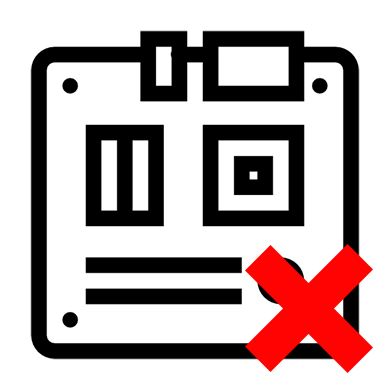
Отказ материнской платы запускаться может быть связан как с небольшими сбоями в работе системы, которые можно легко устранить, так и с серьёзными проблемами, которые могут привести к полной неработоспособности данного компонента. Для устранения этой проблемы потребуется разбирать компьютер.
Список причин
Материнская плата может отказываться запускаться как из-за одной причины, так и из-за нескольких одновременно. Чаще всего, именно эти причины способны вывести ее из строя:
- Подключение какого-либо компонента к компьютеру, который несовместим с текущей системной платой. В этом случае придётся просто отключить проблемное устройство, после подключения которого плата перестала работать;
- Отошли либо износились кабели для подключения передней панели (на ней расположены различные индикаторы, кнопка включения и перезагрузки);
- Произошёл сбой в настройках BIOS;
- Вышел из строя блок питания (например, из-за резкого перепада напряжения в сети);
- Неисправен какой-либо элемент на материнке (планка ОЗУ, процессор, видеокарта и т.д.). Данная проблема редко вызывает полную неработоспособность материнки, обычно не работает только повреждённый элемент;
- Транзисторы и/или конденсаторы окислились;
- На плате имеются сколы или другие физические повреждения;
- Плата износилась (бывает только с моделями, которым 5 и более лет). В этом случае придётся менять материнку.
Читайте также: Как проверить материнскую плату на работоспособность
Способ 1: проведение внешней диагностики
Пошаговая инструкция по проведению внешнего осмотра материнской платы выглядит так:
- Снимите боковую крышку с системного блока, при этом отключать от питания его не нужно.
- Сейчас нужно проверить блок питания на работоспособность. Попробуйте включить компьютер при помощи кнопки включения. Если нет никакой реакции, то демонтируйте блок питания и попробуйте запустить его отдельно от материнской платы. Если вентилятор в блоке заработал, то значит проблема не в БП.
Урок: Как включить блок питания без материнской платы
- Теперь можно отключить компьютер от электросети и сделать визуальный осмотр материнской платы. Старайтесь искать различные сколы и царапины на поверхности, особое внимание обращайте на те, что проходят по схемам. Обязательно осмотрите конденсаторы, если они раздулись или подтекли, то материнку придётся сдать в ремонт. Чтобы проще было проводить осмотр, очистите плату и компоненты на ней от скопившейся пыли.

- Проверьте, насколько качественно подключены кабели от блока питания к материнской плате и передней панели. Рекомендуется также заново их воткнуть.
Если внешний осмотр не дал каких-либо результатов и компьютер до сих пор не включается нормально, то придётся реанимировать материнку другими способами.
Способ 2: устранение сбоев в BIOS
Иногда сброс БИОСа к заводским настройкам помогает решить проблему неработоспособности материнской карты. Воспользуйтесь этой инструкцией, чтобы вернуть BIOS к стандартным настройкам:
- Т.к. компьютер включить и войти в БИОС не получится, придётся делать сброс при помощи специальных контактов на материнке. Поэтому, если у вас ещё не разобран системник, разберите его и обесточьте.
- Найдите на материнке специальную батарею CMOS-памяти (выглядит как серебристый блин) и выньте её на 10-15 минут при помощи отвёртки или другого подручного предмета, затем поместите обратно. Иногда батарея может находиться под блоком питания, тогда придётся демонтировать последний. Также встречаются платы, где данной батареи нет или на которых для обнуления настроек БИОСа недостаточно её просто вытащить.

- Как альтернативу съёму батарейки можно рассмотреть сброс настроек при помощи специальной перемычки. Найдите на материнской плате «торчащие» контакты, которые могут обозначаться как ClrCMOS, CCMOS, ClRTC, CRTC. Там должна быть специальная перемычка, которая закрывает 2 из 3 контактов.

- Перетащите перемычку так, чтобы открыть крайний контакт, который был ею закрыт, но при этом закрыть до этого открытый крайний контакт. Пускай она побудет в таком положении минут 10.
- Поставьте перемычку на место.
Читайте также: Как снять батарею с материнской карты
На дорогих материнках имеются специальные кнопки для обнуления настроек БИОС. Они называются CCMOS.
Способ 3: проверка остальных компонентов
В редких случаях, неисправность какого-либо компонента компьютера может повлечь за собой полный отказ материнской платы, но если предыдущие способы не помогли или не выявили причину, то можно проверить другие элементы компьютера.
Пошаговая инструкция по проверке сокета и центрального процессора выглядит так:
- Отключите ПК от электросети и демонтируйте боковую крышку.
- Отсоедините от блока питания процессорный сокет.
- Демонтируйте кулер. Обычно крепится к сокету при помощи специальных зажимов или шурупов.

- Открепите держатели процессора. Их можно убрать руками. Потом удалите с процессора ссохшуюся термопасту при помощи ватного диска, смоченного в спирте.
- Аккуратно отодвиньте процессор в бок и снимите его. Проверьте на наличие повреждений сам сокет, особенно обратите внимание на небольшой треугольный разъём в углу сокета, т.к. при помощи него процессор подключается к материнке. Осмотрите сам ЦП на наличие царапин, сколов или деформаций.

- Для профилактики очистите сокет от пыли при помощи сухих салфеток. Делать данную процедуру желательно в резиновых перчатках, чтобы минимизировать случайное попадание влаги и/или частичек кожи.
- Если никаких проблем не было обнаружено, то соберите всё обратно.
Читайте также: Как снять кулер
Похожим образом нужно проверить планки ОЗУ и видеокарту. Снимите и осмотрите сами компоненты на наличие каких-либо физических повреждений. Также нужно осмотреть слоты для крепления этих элементов.
Если ничего из этого не дало каких-либо видимых результатов, вероятнее всего, потребуется заменить материнскую карту. При условии, что вы купили её недавно и она всё ещё на гарантии, не рекомендуется самостоятельно что-либо делать с данным компонентом, лучше отнести компьютер (ноутбук) в сервисный центр, где вам по гарантии всё починят или заменят.
Мы рады, что смогли помочь Вам в решении проблемы.
Опишите, что у вас не получилось. Наши специалисты постараются ответить максимально быстро.
Помогла ли вам эта статья?
ДА НЕТ
Источник